Veileder. Livestats BLNO
|
|
|
- Torbjørg Rød
- 4 år siden
- Visninger:
Transkript
1 Veileder Livestats BLNO
2 Veileder // Livestats BLNO Side 1 Introduksjon TA Livestats er en tilleggsmodul til TA Livekampskjema. Man bruker samme innlogging både for Livestats som for Livekampskjema. NB! Man må ha tilgang som enten «Kampansvarlig», «Kamper Live» i Min Idrett/Turneringsadmin for å kunne starte opp Livestats. TIPS: Vi anbefaler at laget/klubben har en 4-5 personer med denne tilgangen og som logger seg på velger rett kamp og som åpner Livestats-programmet. Deretter kan de som skal kjøre Livestats ta over styringen av pc/mac/nettbrett. Teknisk utstyr Det anbefales å benytte en egen pc/mac eller nettbrett til å kjøre Livestats. Den bør ha minimum 2Gb interminne ellers ingen spesielle krav til utstyr som benyttes. Brukes PC eller Mac anbefales bruk av mus i tillegg for bedre ergonomi. Organisering av Livekampskjema og Livestats Vi anbefaler at man har minimum 3 personer som håndterer Livekampskjema og Livestats i sekretariatet. 1 person som taster Livestats En hjelper/snakker 1 person som kjører Livekampskjema. Hjelperen plasseres mellom Livestats og Livekampskjema og kan fore begge to med nødvendig informasjon. Innlogging via Turneringsadmin (TA) Logg inn via TA: ta.nif.no eller Min Idrett: minidrett.no. Når du har kommet inn i TA gå til Mine lag Livekamper Klikk så på kampnummer til korrekt kamp hvis det er flere å velge i mellom. Da åpnes kampdetaljene for kampen. Oppe til venstre finner man fire knapper. Velg «Gå til live» for åpne Livestats-programmet.
3 Veileder // Livestats BLNO Side 2 Et nytt vindu vil åpnes i nettleseren (NB! Ikke benytt Internet Explorer til livestats). Dette vinduet er det samme som ses når man kjører «Livekampskjema». Nede til høyre finner dere en knapp «Avansert». Klikk på denne knappen for åpne Livestats delen. Da åpner man hovedvinduet for livestats som ser slik ut: Hjemmelaget har alltid blå farge og bortelaget har alltid rødfarge (det er ikke mulig å endre på dette). NB! Alle skåringer (3p, 2p, 1ptreff), Straffebom, fouls, innbytte, timouts og styring av tid er det en som kjører «Livekampskjema» som registrerer. Dere som fører «livestats» skal kun føre skuddbom (3pbom og 2pbom), Steal, Turnover, Skuddblokk, Retur Angrep/Forsvar og Assists.
4 Veileder // Livestats BLNO Side 3 Registrere hendelser Skuddbom: Klikk på 3poengbom på aktuell lag. Da åpnes nedenstående vindu der du kan legge til spiller som utførte 3 poengsbommen. NB! Hvis spilleren ikke er på banen (hvis fører av livekampskjema har glemt å bytte han/henne inn) så kan man registrere bommen på spiller som befinner seg på benken også. Tips da gjerne fører av Livekampskjema om å bytte han/henne inn på banen. Når man så har valgt spillernummer blir man ført tilbake til hovedvinduet og man kan se i loggen at en 3p bom har blitt registrert eks. Nr. 9 Daniella.
5 Veileder // Livestats BLNO Side 4 Korrigering av feilføring Hvis man har gjort en feil og ført bomskuddet på feil spiller for eksempel klikker man i hendelsesfeltet i hovedvinduet da får man opp følgende nytt vindu. Har man man korrigere skuddtype (2pbom eller 3pbom) hvilken spiller som utførte bommen eller evt. slette hele hendelsen. Ved å trykke «Lagre» korrigeres feilføringen og man flyttes tilbake til hovedvinduet igjen. Turnover/Steals: Når man skal registrere en Turnover og en Steal er det viktig at man registrerer først en Turnover på det ene laget før man registrere en Steal på det andre laget. For at det skal registreres en Steal må det andre laget få kontroll på ballen på banen. Det er den spiller som får kontroll på ballen som skal godskrives med en steal. NB! Turnover grunnet 8 sekundsregel eller 24 skuddklokkeregel føres normalt på laget og ikke en individuell spiller!
6 Veileder // Livestats BLNO Side 5 Over kan man se korrekt ført turnover med påfølgende steal i hendelsesloggen. Returer Når ett skuddbom inntrer skal det alltid føres en retur. Enten en forsvarsretur på en spiller som vist i bildet under eller en angrepsretur. Går et skudd rett ut av banen eller fomles ut av banen uten at en spiller har kontroll skal returen føres på «Laget» som tilkjennes ballen av dommeren.
7 Veileder // Livestats BLNO Side 6 Føring av angrepsretur: Klikk på Retur Angrep og velg spillernummer eller LAG. Over finner dere et eksempel på hvordan det ser ut i loggen etter en angrepsretur har blitt registrert etter ett bomskudd. Registrering av Assists For å kunne registrere en Assist må det var et skuddtreff. Alle skuddtreff registreres av den som fører Livekampskjema. Den som fører Livestats ser alle skåringer som føres. De er markert i gult. Alt som er markert i gult kan det legges en assist på. Hvis en hendelse dukker opp med gult så trykk på hendelsen:
8 Veileder // Livestats BLNO Side 7 Klikker man på 3p 10 Karianne Nodefense i bildet ovenfor får man opp et nytt bilde der man kan legge til en assist. NB! Alle pasninger som fører rett inn i et skudd eller medfører et fri linje til kurv ifm et fastbreak skal det registreres en assist på. I tillegg skal det også registreres en assist hvis det spilles en pasning til en spiller som befinner seg i tresekundsfeltet selv om denne spilleren skårer etter noen finter for eksempel.
9 Veileder // Livestats BLNO Side 8 Korrigere hendelser via LOGG: I hovedvinduet finner man en knapp som heter LOGG. Hvis man ønsker å korrigere en feilføring som ligger tilbake i tid og som ikke vises i hendelsesvinduet så klikker man på LOGG. Da får man opp nedenstående vindu hvor man kan finne tilbake til alle hendelser som er registrert. Bruk filtrene oppe til høyre for lettere finne det man skal korrigere. Trykk på en hendelse for å korrigere den. Trykk på Tilbake-knappen for å gå tilbake til hovedvinduet. Avslutte kampen Når kampen er ferdigspilt så klikker man kun på knappen «Lukk» som man finner på toppen av hovedvinduet. Overføring av all info til Turneringsadmin gjøres av den som fører Livekampskjema. Etter å ha trykket «Lukk» så er det bare å stenge alle vinduene Da er jobben gjort!
Bruksanvisning Turneringsadmin og LiveBasket kampskjema Versjon:
 Bruksanvisning Turneringsadmin og LiveBasket kampskjema Versjon: 20.09.2018 1. Dere må først logge dere inn i løsningen. Den benytter samme innlogging som på Min Idrett: 2. Etter at man har logget seg
Bruksanvisning Turneringsadmin og LiveBasket kampskjema Versjon: 20.09.2018 1. Dere må først logge dere inn i løsningen. Den benytter samme innlogging som på Min Idrett: 2. Etter at man har logget seg
BRUERVEILEDINGER LIVE HÅNDBALL AVANSERT VERSJON AVANSERT VERSJON FOR STATISTIKKFØRING EKSTRA HENDELSER TILLEGG TIL DIGITAL KAMPRAPPORT
 BRUERVEILEDINGER LIVE HÅNDBALL AVANSERT VERSJON AVANSERT VERSJON FOR STATISTIKKFØRING EKSTRA HENDELSER TILLEGG TIL DIGITAL KAMPRAPPORT PR 27.08.2019 1 Denne versjonen brukes til å føre ekstra hendelser
BRUERVEILEDINGER LIVE HÅNDBALL AVANSERT VERSJON AVANSERT VERSJON FOR STATISTIKKFØRING EKSTRA HENDELSER TILLEGG TIL DIGITAL KAMPRAPPORT PR 27.08.2019 1 Denne versjonen brukes til å føre ekstra hendelser
Brukerveiledning AVANSERT
 Brukerveiledning AVANSERT Innholdsfortegnelse FORARBEID I TA... 3 Logg inn i TA... 3 eller Logg inn via MinIdrett... 3 Tildelt riktig funksjon Kamper LIVE... 3 FINNE KAMPEN SOM SKAL REGISTRERES I LIVE...
Brukerveiledning AVANSERT Innholdsfortegnelse FORARBEID I TA... 3 Logg inn i TA... 3 eller Logg inn via MinIdrett... 3 Tildelt riktig funksjon Kamper LIVE... 3 FINNE KAMPEN SOM SKAL REGISTRERES I LIVE...
BRUKERVEILEDNING FOR FØRING AV INNEBANDYLIVE
 BRUKERVEILEDNING FOR FØRING AV INNEBANDYLIVE Påse at du har tilgang til din unike bruker i Min Idrett (Idrettens ID), slik at du får logget deg på TurneringsAdmin (TA) og InnebandyLIVE (LIVE). Ved innloggingsproblemer
BRUKERVEILEDNING FOR FØRING AV INNEBANDYLIVE Påse at du har tilgang til din unike bruker i Min Idrett (Idrettens ID), slik at du får logget deg på TurneringsAdmin (TA) og InnebandyLIVE (LIVE). Ved innloggingsproblemer
Brukerveiledning AVANSERT
 Brukerveiledning AVANSERT Innholdsfortegnelse FORARBEID I TA... 3 Logg inn i TA... 3 Logg inn via MinIdrett... 3 Tildelt riktig funksjon Kamper LIVE... 3 FINNE KAMPEN SOM SKAL REGISTRERES I LIVE... 4 KONTROLLERE
Brukerveiledning AVANSERT Innholdsfortegnelse FORARBEID I TA... 3 Logg inn i TA... 3 Logg inn via MinIdrett... 3 Tildelt riktig funksjon Kamper LIVE... 3 FINNE KAMPEN SOM SKAL REGISTRERES I LIVE... 4 KONTROLLERE
Brukerveiledning STANDARD. (Digital kamprapport)
 Brukerveiledning STANDARD (Digital kamprapport) Innholdsfortegnelse FORARBEID I TA... 3 Logg inn i TA... 3 Logg inn via MinIdrett... 3 Tildelt riktig funksjon Kamper LIVE... 3 FINNE KAMPEN SOM SKAL REGISTRERES
Brukerveiledning STANDARD (Digital kamprapport) Innholdsfortegnelse FORARBEID I TA... 3 Logg inn i TA... 3 Logg inn via MinIdrett... 3 Tildelt riktig funksjon Kamper LIVE... 3 FINNE KAMPEN SOM SKAL REGISTRERES
LIVE-registrering avansert
 Gå på MinIdrett.nif.no 1. Logg inn 2. Velg TurneringsAdm (TA) nederst i vinduet. Du vil da automatisk bli sendt videre til din profil i TA. For å kunne registrere kamper i LIVE må du enten ha funksjon
Gå på MinIdrett.nif.no 1. Logg inn 2. Velg TurneringsAdm (TA) nederst i vinduet. Du vil da automatisk bli sendt videre til din profil i TA. For å kunne registrere kamper i LIVE må du enten ha funksjon
Brukerveiledning STANDARD. (Digital kamprapport)
 Brukerveiledning STANDARD (Digital kamprapport) Innholdsfortegnelse FORARBEID I TA... 3 Logg inn i TA... 3 Tildelt riktig funksjon Kamper LIVE... 3 FINNE KAMPEN SOM SKAL REGISTRERES I LIVE... 4 KONTROLLERE
Brukerveiledning STANDARD (Digital kamprapport) Innholdsfortegnelse FORARBEID I TA... 3 Logg inn i TA... 3 Tildelt riktig funksjon Kamper LIVE... 3 FINNE KAMPEN SOM SKAL REGISTRERES I LIVE... 4 KONTROLLERE
Brukerveiledning for KAMPER ONLINE. Et program utviklet for. Registrering, lagring og distribuering. av kamp- og mesterskapsdata
 Brukerveiledning for KAMPER ONLINE Et program utviklet for Registrering, lagring og distribuering av kamp- og mesterskapsdata Innledning Dette programmet har til hensikt å: - Registrere, lagre og publisere
Brukerveiledning for KAMPER ONLINE Et program utviklet for Registrering, lagring og distribuering av kamp- og mesterskapsdata Innledning Dette programmet har til hensikt å: - Registrere, lagre og publisere
Brukerveiledning ENKEL. (Registrere kun målscore lag)
 Brukerveiledning ENKEL (Registrere kun målscore lag) Innholdsfortegnelse FORARBEID I TA... 3 Logg inn i TA... 3 Tildelt riktig funksjon Kamper LIVE... 3 FINNE KAMPEN SOM SKAL REGISTRERES I LIVE... 4 KONTROLLERE
Brukerveiledning ENKEL (Registrere kun målscore lag) Innholdsfortegnelse FORARBEID I TA... 3 Logg inn i TA... 3 Tildelt riktig funksjon Kamper LIVE... 3 FINNE KAMPEN SOM SKAL REGISTRERES I LIVE... 4 KONTROLLERE
Brukerveiledning ENKEL. (Registrere kun målscore lag)
 Brukerveiledning ENKEL (Registrere kun målscore lag) Innholdsfortegnelse FORARBEID I TA... 3 Logg inn i TA... 3 Tildelt riktig funksjon Kamper LIVE... 3 FINNE KAMPEN SOM SKAL REGISTRERES I LIVE... 4 KONTROLLERE
Brukerveiledning ENKEL (Registrere kun målscore lag) Innholdsfortegnelse FORARBEID I TA... 3 Logg inn i TA... 3 Tildelt riktig funksjon Kamper LIVE... 3 FINNE KAMPEN SOM SKAL REGISTRERES I LIVE... 4 KONTROLLERE
Infomøte NHF Region Øst Sesongen SportsAdmin og TurneringsAdmin
 Klikk for å redigere tittelstil Klikk for å redigere tittelstil Klikk for å redigere undertittelstil i malen Infomøte NHF Region Øst Sesongen 2017-18 SportsAdmin og TurneringsAdmin 1 1 Min Idrett Min Idrett
Klikk for å redigere tittelstil Klikk for å redigere tittelstil Klikk for å redigere undertittelstil i malen Infomøte NHF Region Øst Sesongen 2017-18 SportsAdmin og TurneringsAdmin 1 1 Min Idrett Min Idrett
SIGNERING DIGITAL KAMPRAPPORT (LIVE)
 SIGNERING DIGITAL KAMPRAPPORT (LIVE) Innholdsfortegnelse Hente PIN-kode i app en MinHåndball 2 Logge inn i app en 2 Hent PIN-kode 2 Glemt brukernavn eller passord 2 Om ikke telefonen støtter app en 2 PIN-koden
SIGNERING DIGITAL KAMPRAPPORT (LIVE) Innholdsfortegnelse Hente PIN-kode i app en MinHåndball 2 Logge inn i app en 2 Hent PIN-kode 2 Glemt brukernavn eller passord 2 Om ikke telefonen støtter app en 2 PIN-koden
Brukerveiledning TURNERINGSADMIN. Legge inn kamptropp
 Brukerveiledning TURNERINGSADMIN Legge inn kamptropp Å legge inn kamptropp til kamp i TA eller app'en, kan spare mye tid. Gjøres det i god tid før kampen, vil spillerne og lagledere som skal stå på kamprapporten
Brukerveiledning TURNERINGSADMIN Legge inn kamptropp Å legge inn kamptropp til kamp i TA eller app'en, kan spare mye tid. Gjøres det i god tid før kampen, vil spillerne og lagledere som skal stå på kamprapporten
BRUKERVEILEDNING FOR HÅNDBALLKLUBBER
 BRUKERVEILEDNING FOR HÅNDBALLKLUBBER Versjon 1.0 16.mai 2016 Innholdsfortegnelse VENSTRE MARG 3 Klubb i TurneringsAdmin (TA) 3 PÅMELDING 5 Påmelding av lag i TA 5 Nivå 6 Lag 6 Påkrevde funksjoner for turnering
BRUKERVEILEDNING FOR HÅNDBALLKLUBBER Versjon 1.0 16.mai 2016 Innholdsfortegnelse VENSTRE MARG 3 Klubb i TurneringsAdmin (TA) 3 PÅMELDING 5 Påmelding av lag i TA 5 Nivå 6 Lag 6 Påkrevde funksjoner for turnering
TA Live eksport: Klikk aktuell kamp: Klikk «Eksporter kampdata til Live»: Påse at en får meldingen. Klikk «Gå til Live»:
 HOCKEYLIVE «How to» HOCKEYLIVE «How to»... 1 TA Live eksport:... 2 Signering av «Line sheet»:... 3 Sette kampklokke... 4 Endring av spillerdetaljer... 5 Kjøre kamp... 8 Mål... 9 Straff... 9 Fjerne feil
HOCKEYLIVE «How to» HOCKEYLIVE «How to»... 1 TA Live eksport:... 2 Signering av «Line sheet»:... 3 Sette kampklokke... 4 Endring av spillerdetaljer... 5 Kjøre kamp... 8 Mål... 9 Straff... 9 Fjerne feil
Google Chrome. Microsoft Edge. Mozilla Firefox. Internet Explorer. Opera. Safari
 Google Chrome Microsoft Edge Mozilla Firefox Internet Explorer Opera Safari Google Chrome Dersom nettbanken ikke vises eller fungerer som den skal, så hjelper det ofte å slette midlertidige filer i din
Google Chrome Microsoft Edge Mozilla Firefox Internet Explorer Opera Safari Google Chrome Dersom nettbanken ikke vises eller fungerer som den skal, så hjelper det ofte å slette midlertidige filer i din
Haslum IL Håndball. INSTRUKS FOR SEKRETARIAT NADDERUD ARENA Generell informasjon:
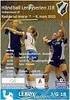 INSTRUKS FOR SEKRETARIAT NADDERUD ARENA Generell informasjon: Fra sesongen 2015-2016 spiller alle sine offisielle hjemmekamper i Nadderud Arena. Arenaen har to fulle spilleflater. Kampene går parallelt
INSTRUKS FOR SEKRETARIAT NADDERUD ARENA Generell informasjon: Fra sesongen 2015-2016 spiller alle sine offisielle hjemmekamper i Nadderud Arena. Arenaen har to fulle spilleflater. Kampene går parallelt
Players on ice / Time on Ice
 Players on ice / Time on Ice Tiden en spiller er på is beregnes på grunnlag av to hendelser, PLAYER IN og PLAYER OUT. Hendelsene knyttes til et spillernummer og et kamptidspunkt. Målvakter har hendelsene
Players on ice / Time on Ice Tiden en spiller er på is beregnes på grunnlag av to hendelser, PLAYER IN og PLAYER OUT. Hendelsene knyttes til et spillernummer og et kamptidspunkt. Målvakter har hendelsene
BRUERVEILEDINGER LIVE HÅNDBALL DIGITAL KAMPRAPPORT
 BRUERVEILEDINGER LIVE HÅNDBALL DIGITAL KAMPRAPPORT PR 26.08.2019 1 Innholdsfortegnelse Generelt Håndball Live... 3 Sekretærs ansvar... 4 Logge inn... 5 Hovedmenyen... 8 Draktnr - redigere... 10 Lagansvar...
BRUERVEILEDINGER LIVE HÅNDBALL DIGITAL KAMPRAPPORT PR 26.08.2019 1 Innholdsfortegnelse Generelt Håndball Live... 3 Sekretærs ansvar... 4 Logge inn... 5 Hovedmenyen... 8 Draktnr - redigere... 10 Lagansvar...
Logg inn på BasketHotel - http://nbbf.baskethotel.com/login/ - Skriv inn tilsendt brukernavn og passord. Åpningsbilde etter innlogging:
 BasketHotel Bruksanvisning side 1 NBBF og BasketHotel Norges Basketballforbund (NBBF) har inngått et samarbeid med et litauisk firma (MBT) som driver kamp- og statistikknettstedet BasketHotel. Nedenstående
BasketHotel Bruksanvisning side 1 NBBF og BasketHotel Norges Basketballforbund (NBBF) har inngått et samarbeid med et litauisk firma (MBT) som driver kamp- og statistikknettstedet BasketHotel. Nedenstående
Turnus. Brukermanual - Turnus. Ansatte og turnus
 Turnus For å komme i gang med Turnus- verktøyet i MyKid, må barnehagen først sette opp de ulike vakt- tidene dere bruker. Gå til fanen Administrasjon - > Turnus: Skriv inn en Kode (for eks T for tidligvakt,
Turnus For å komme i gang med Turnus- verktøyet i MyKid, må barnehagen først sette opp de ulike vakt- tidene dere bruker. Gå til fanen Administrasjon - > Turnus: Skriv inn en Kode (for eks T for tidligvakt,
Tilbakestille nettleser
 Tilbakestille nettleser Dersom nettbanken ikke vises eller fungerer som den skal, hjelper det ofte å slette midlertidige filer i din nettleser. Midlertidige filer er informasjon som lagres hver gang du
Tilbakestille nettleser Dersom nettbanken ikke vises eller fungerer som den skal, hjelper det ofte å slette midlertidige filer i din nettleser. Midlertidige filer er informasjon som lagres hver gang du
V1,0 Brukermanual. Elektronisk kamprapport - FIKS. Tippeligaen, Toppserien og Adeccoligaen
 Elektronisk kamprapport - FIKS V1,0 Brukermanual Tippeligaen, Toppserien og Adeccoligaen Ullevaal Stadion N-0840 Oslo tlf: 04 420 www.fotball.no Innholdsfortegnelse 1 Introduksjon... 4 2 Ansvarsforhold...
Elektronisk kamprapport - FIKS V1,0 Brukermanual Tippeligaen, Toppserien og Adeccoligaen Ullevaal Stadion N-0840 Oslo tlf: 04 420 www.fotball.no Innholdsfortegnelse 1 Introduksjon... 4 2 Ansvarsforhold...
Arbeidsoppgaver til sekretariatet.
 Arbeidsoppgaver til sekretariatet. Før kampen begynner: - Klargjør banen. Rydd bort bager, stoler, benker og annet som kan være i veien. - Sjekk kampball. Se tabell for størrelse. - Finne frem og klargjør
Arbeidsoppgaver til sekretariatet. Før kampen begynner: - Klargjør banen. Rydd bort bager, stoler, benker og annet som kan være i veien. - Sjekk kampball. Se tabell for størrelse. - Finne frem og klargjør
Oppdatert august 2015. Sekretariatkurs. Layout: Josefine C. S tokke Haugom
 Oppdatert august 2015 Sekretariatkurs Layout: Josefine C. S tokke Haugom Disposisjon for teoridelen Generelt Viktige dommertegn Sekretæren Tidtakeren Skuddklokkeoperatøren Nye regler 2014 Generelt Møt
Oppdatert august 2015 Sekretariatkurs Layout: Josefine C. S tokke Haugom Disposisjon for teoridelen Generelt Viktige dommertegn Sekretæren Tidtakeren Skuddklokkeoperatøren Nye regler 2014 Generelt Møt
Kamper i InnebandyLive hvor det skal kåres en vinner (Kamper med eventuell forlenget spilletid og straffekonkurranse.)
 Kamper i InnebandyLive hvor det skal kåres en vinner (Kamper med eventuell forlenget spilletid og straffekonkurranse.) Huskeliste for kamper i InnebandyLive som etter ordinær spilletid har et uavgjort
Kamper i InnebandyLive hvor det skal kåres en vinner (Kamper med eventuell forlenget spilletid og straffekonkurranse.) Huskeliste for kamper i InnebandyLive som etter ordinær spilletid har et uavgjort
V1,1 Brukermanual. Elektronisk kamprapport - FIKS. Tippeligaen, Toppserien og Adeccoligaen
 Elektronisk kamprapport - FIKS V1,1 Brukermanual Tippeligaen, Toppserien og Adeccoligaen Ullevaal Stadion N-0840 Oslo tlf: 04 420 www.fotball.no Innholdsfortegnelse 1 Introduksjon... 4 2 Ansvarsforhold...
Elektronisk kamprapport - FIKS V1,1 Brukermanual Tippeligaen, Toppserien og Adeccoligaen Ullevaal Stadion N-0840 Oslo tlf: 04 420 www.fotball.no Innholdsfortegnelse 1 Introduksjon... 4 2 Ansvarsforhold...
Brukerveiledning for Kronos v8
 Brukerveiledning for Kronos v8 Innhold Arbeidsflate... 3 Ikoner på forsiden... 4 Navigering i Kronos v8... 5 Det er to måter å komme seg til de forskjellige områdene i Kronos... 5 Standardområdene i Kronos
Brukerveiledning for Kronos v8 Innhold Arbeidsflate... 3 Ikoner på forsiden... 4 Navigering i Kronos v8... 5 Det er to måter å komme seg til de forskjellige områdene i Kronos... 5 Standardområdene i Kronos
Selvbetjeningsportalen
 Selvbetjeningsportalen Når du skal bruke Selvbetjeningsportalen for første gang Når du har mottatt e-post om at du har nye oppgaver i din innkurv i SAP-portalen 7Slik korrigerer du reise-/utgiftsrefusjon
Selvbetjeningsportalen Når du skal bruke Selvbetjeningsportalen for første gang Når du har mottatt e-post om at du har nye oppgaver i din innkurv i SAP-portalen 7Slik korrigerer du reise-/utgiftsrefusjon
Spenningskvalitet Brukerveiledning til rapporteringstjenesten
 Spenningskvalitet Brukerveiledning til rapporteringstjenesten Side 1 av 13 1 Innholdsfortegnelse Spenningskvalitet Brukerveiledning til rapporteringstjenesten...1 1 Innholdsfortegnelse...2 2 Dokumenthistorikk...3
Spenningskvalitet Brukerveiledning til rapporteringstjenesten Side 1 av 13 1 Innholdsfortegnelse Spenningskvalitet Brukerveiledning til rapporteringstjenesten...1 1 Innholdsfortegnelse...2 2 Dokumenthistorikk...3
KONTOR påloggingsguide / Oppsett av Outlook 2010
 KONTOR påloggingsguide / Oppsett av Outlook 2010 Pålogging 1. Start nettleseren (Internet Explorer) 2. Skriv kontor i URL feltet (alternativt kontor.smikt.local ) for å starte Citrix påloggingen. 3. Hvis
KONTOR påloggingsguide / Oppsett av Outlook 2010 Pålogging 1. Start nettleseren (Internet Explorer) 2. Skriv kontor i URL feltet (alternativt kontor.smikt.local ) for å starte Citrix påloggingen. 3. Hvis
Ny på nett. Operativsystemer
 Ny på nett Operativsystemer Hva skal vi lære? Hva er et operativsystem? Ulike typer operativsystemer XP Vista Windows 7 Skrivebordet Min datamaskin Start-knappen Papirkurv/søppelkurv Internett explorer
Ny på nett Operativsystemer Hva skal vi lære? Hva er et operativsystem? Ulike typer operativsystemer XP Vista Windows 7 Skrivebordet Min datamaskin Start-knappen Papirkurv/søppelkurv Internett explorer
Brukerveiledning for nedlastning og installasjon av Office 2013. Av Roar Nubdal, fagprøve IKT-servicefag, juni 2014
 Brukerveiledning for nedlastning og installasjon av Office 2013 Av Roar Nubdal, fagprøve IKT-servicefag, juni 2014 1 Innhold Brukerveiledning for nedlastning og installasjon av Office 2013... 1 Info...
Brukerveiledning for nedlastning og installasjon av Office 2013 Av Roar Nubdal, fagprøve IKT-servicefag, juni 2014 1 Innhold Brukerveiledning for nedlastning og installasjon av Office 2013... 1 Info...
TurneringsAdmin (TA) - Brukerveiledning for dommere
 TurneringsAdmin (TA) - Brukerveiledning for dommere Innholdsfortegnelse 1. Innledning 1 2. Hvordan søke om fritak fra kamp i TA (melde forfall) 1 3. Hvordan søke om å få dømme ledig kamp i TA 4 4. Registrere
TurneringsAdmin (TA) - Brukerveiledning for dommere Innholdsfortegnelse 1. Innledning 1 2. Hvordan søke om fritak fra kamp i TA (melde forfall) 1 3. Hvordan søke om å få dømme ledig kamp i TA 4 4. Registrere
BRUKERVEILEDING LIVE HÅNDBALL ENKEL VERSJON KUN REGISTRERE MÅLSCORE LAG, SOM KAMPUR I HALLEN BRUKES I KLASSENE 11 ÅR OG YNGRE
 BRUKERVEILEDING LIVE HÅNDBALL ENKEL VERSJON KUN REGISTRERE MÅLSCORE LAG, SOM KAMPUR I HALLEN BRUKES I KLASSENE 11 ÅR OG YNGRE PR 26.08.2019 1 Innholdsfortegnelse Generelt Håndball Live... 3 Logge inn...
BRUKERVEILEDING LIVE HÅNDBALL ENKEL VERSJON KUN REGISTRERE MÅLSCORE LAG, SOM KAMPUR I HALLEN BRUKES I KLASSENE 11 ÅR OG YNGRE PR 26.08.2019 1 Innholdsfortegnelse Generelt Håndball Live... 3 Logge inn...
Brukerveiledning til. KS- Læring. Innlogging Registering av arbeidssted Lage snarvei
 Brukerveiledning til KS- Læring Innlogging Registering av arbeidssted Lage snarvei Innlogging i KS Læring Brukerveiledning Brukerveiledning KS-Læring 1 KS Læring er en lærings- og delingsarena for kommunene.
Brukerveiledning til KS- Læring Innlogging Registering av arbeidssted Lage snarvei Innlogging i KS Læring Brukerveiledning Brukerveiledning KS-Læring 1 KS Læring er en lærings- og delingsarena for kommunene.
Brukerveiledning for emeistring.no
 CLINICL SSESSMENT SOLUTIONS Dokumenthistorikk Versjon Beskrivelse Dato Forfatter Verifisert av 0.1 Første utgave for emeistring, basert på CheckWares versjon 1.1 0.2 Lagt inn informasjon om Bank ID, og
CLINICL SSESSMENT SOLUTIONS Dokumenthistorikk Versjon Beskrivelse Dato Forfatter Verifisert av 0.1 Første utgave for emeistring, basert på CheckWares versjon 1.1 0.2 Lagt inn informasjon om Bank ID, og
BRUKERVEILEDNING KID ButikkSim IPAD
 IPAD Følg stegene under for å installere og starte simuleringen 1 2 3 4 Gå til: http://kid.attensi.com og trykk på «Dowload on the App Store» Logg inn på itunes Store Trykk på «Installer». Vent mens appen
IPAD Følg stegene under for å installere og starte simuleringen 1 2 3 4 Gå til: http://kid.attensi.com og trykk på «Dowload on the App Store» Logg inn på itunes Store Trykk på «Installer». Vent mens appen
V2,0 Brukermanual. Elektronisk kamprapport - FIKS. Oddsenligaen / 1.div Kvinner
 Elektronisk kamprapport - FIKS V2,0 Brukermanual Oddsenligaen / 1.div Kvinner Ullevaal Stadion N-0840 Oslo tlf: 04 420 www.fotball.no Innholdsfortegnelse 1 Introduksjon... 4 2 Ansvarsforhold... 5 3 Tilgang
Elektronisk kamprapport - FIKS V2,0 Brukermanual Oddsenligaen / 1.div Kvinner Ullevaal Stadion N-0840 Oslo tlf: 04 420 www.fotball.no Innholdsfortegnelse 1 Introduksjon... 4 2 Ansvarsforhold... 5 3 Tilgang
Sekretariatshåndbok Fet IL Håndball Eika Fet Arena
 Sekretariatshåndbok Fet IL Håndball Eika Fet Arena Innhold Innholdsfortegnelse 1. Sekretariatets oppgaver... 4 1.1 Selve sekretariatet... 4 1.2 Oppgaver før kampen... 4 1.3 Tidtakerens oppgaver... 4 1.3.1
Sekretariatshåndbok Fet IL Håndball Eika Fet Arena Innhold Innholdsfortegnelse 1. Sekretariatets oppgaver... 4 1.1 Selve sekretariatet... 4 1.2 Oppgaver før kampen... 4 1.3 Tidtakerens oppgaver... 4 1.3.1
BRUK AV TiSferaDesign I RINGETABLÅER MED ELEKTRONISK NAVNELISTE:
 BRUK AV TiSferaDesign I RINGETABLÅER MED ELEKTRONISK NAVNELISTE: (benyttes til å opprette og redigere navneliste, samt laste denne til tablået via USB kabel) TiSferaDesign Kan lastes ned herfra: http://www.homesystems-legrandgroup.com/bthomesystems/productdetail.action?productid=019
BRUK AV TiSferaDesign I RINGETABLÅER MED ELEKTRONISK NAVNELISTE: (benyttes til å opprette og redigere navneliste, samt laste denne til tablået via USB kabel) TiSferaDesign Kan lastes ned herfra: http://www.homesystems-legrandgroup.com/bthomesystems/productdetail.action?productid=019
Kom i gang med E-Site
 Kom i gang med E-Site - Med E-Site er det enkelt og trygt å redigere dine websider Innhold Side 1 Introduksjon...2 2 Logge inn i adminsider...3 2.1 Fyll inn brukernavn og passord...3 2.2 Glemt passord...3
Kom i gang med E-Site - Med E-Site er det enkelt og trygt å redigere dine websider Innhold Side 1 Introduksjon...2 2 Logge inn i adminsider...3 2.1 Fyll inn brukernavn og passord...3 2.2 Glemt passord...3
Bruksanvisning hjemmesiden
 Bruksanvisning hjemmesiden Pålogging. Nederst til høyre på hjemmesiden ligger påloggingen. Trykk på «logg inn». Du får opp dette bildet : Fyll inn brukernavn og passord som du har fått tilsendt, og trykk
Bruksanvisning hjemmesiden Pålogging. Nederst til høyre på hjemmesiden ligger påloggingen. Trykk på «logg inn». Du får opp dette bildet : Fyll inn brukernavn og passord som du har fått tilsendt, og trykk
Du finner oversikt over medlemmer i bransjesamarbeidet PortableCV på nettsiden
 Dette dokumentet inneholder 1. Generell informasjon om Portable CV standarden 2. Import av portable CV hvis du har en WebCruiter-ID fra før. 3. Hvordan du kan benytte din WebCruiter CV-profil til å lage
Dette dokumentet inneholder 1. Generell informasjon om Portable CV standarden 2. Import av portable CV hvis du har en WebCruiter-ID fra før. 3. Hvordan du kan benytte din WebCruiter CV-profil til å lage
Byggeweb Prosjekt Brukerveiledning Arbeidsområdet
 BIM2Share AS Byggeweb Prosjekt Side 1/12 Byggeweb Prosjekt Brukerveiledning Arbeidsområdet Innhold 1 Arbeidsområdet... 2 1.1 Strukturen i arbeidsområdet... 2 1.2 Opplasting av filer... 2 1.3 E-post-varsling
BIM2Share AS Byggeweb Prosjekt Side 1/12 Byggeweb Prosjekt Brukerveiledning Arbeidsområdet Innhold 1 Arbeidsområdet... 2 1.1 Strukturen i arbeidsområdet... 2 1.2 Opplasting av filer... 2 1.3 E-post-varsling
BRUKERVEILEDNING. Elektronisk reiseregning for politikere MØTEGODTGJØRELSE / UTLEGG KILOMETERGODTGJØRELSE REISER
 BRUKERVEILEDNING Elektronisk reiseregning for politikere MØTEGODTGJØRELSE / UTLEGG KILOMETERGODTGJØRELSE REISER Generell informasjon Fra 01.11.16 tar Strand kommune i bruk det nettbaserte reiseregningsprogrammet
BRUKERVEILEDNING Elektronisk reiseregning for politikere MØTEGODTGJØRELSE / UTLEGG KILOMETERGODTGJØRELSE REISER Generell informasjon Fra 01.11.16 tar Strand kommune i bruk det nettbaserte reiseregningsprogrammet
To-faktor autentisering i Bane NOR
 Side: 1 / 16 To-faktor autentisering i Bane NOR Hva er to-faktor autentisering?... 2 Sette opp to-faktor autentisering når du blir pålagt det... 3 Sette opp to-faktor autentisering via app... 3 Sette opp
Side: 1 / 16 To-faktor autentisering i Bane NOR Hva er to-faktor autentisering?... 2 Sette opp to-faktor autentisering når du blir pålagt det... 3 Sette opp to-faktor autentisering via app... 3 Sette opp
Denne brukerguiden beskriver hvordan man går frem for å spille simuleringen T2 - Bli Kjent i nettleser.
 Brukerguide T2 - Bli Kjent Denne brukerguiden beskriver hvordan man går frem for å spille simuleringen T2 - Bli Kjent i nettleser. Innhold Spille simuleringen i nettleser (PC og MAC)...2 Spille simuleringen
Brukerguide T2 - Bli Kjent Denne brukerguiden beskriver hvordan man går frem for å spille simuleringen T2 - Bli Kjent i nettleser. Innhold Spille simuleringen i nettleser (PC og MAC)...2 Spille simuleringen
Sørum i Kunnskapsskyen
 Sørum i Kunnskapsskyen Alle elever i Sørum kommune har fått tilgang til Office 365. Her kan elevene lagre og dele dokumenter, sende e-post og bruke programmer som Windows Office tilbyr. Med denne skylagringstjenesten
Sørum i Kunnskapsskyen Alle elever i Sørum kommune har fått tilgang til Office 365. Her kan elevene lagre og dele dokumenter, sende e-post og bruke programmer som Windows Office tilbyr. Med denne skylagringstjenesten
Individuell plan i Sampro Informasjon til planeier og deltakere
 Individuell plan i Sampro Informasjon til planeier og deltakere Tromsø kommune bruker Sampro som elektronisk verktøy for tverrfaglig samhandling. I dette skrivet får du informasjon om Sampro, samt kort
Individuell plan i Sampro Informasjon til planeier og deltakere Tromsø kommune bruker Sampro som elektronisk verktøy for tverrfaglig samhandling. I dette skrivet får du informasjon om Sampro, samt kort
EmProf årsavslutning start av nytt år
 EmProf årsavslutning start av nytt år Dette er en beskrivelse for hva som må gjøres i forbindelse med opprettelse av nytt år i EmProf og Midas Regnskap. Superbrukeren ved kontoret må gjøre denne jobben
EmProf årsavslutning start av nytt år Dette er en beskrivelse for hva som må gjøres i forbindelse med opprettelse av nytt år i EmProf og Midas Regnskap. Superbrukeren ved kontoret må gjøre denne jobben
Brukerhåndbok. Gjør eldre og personer med demens til dedikerte idrettsutøvere
 Brukerhåndbok Gjør eldre og personer med demens til dedikerte idrettsutøvere Brukerveiledning Motiview Koble til 1. Slå på TV (rød knapp på fjernkontrollen) 2. Koble HDMI-kabel i PC og TV 3. Pass på at
Brukerhåndbok Gjør eldre og personer med demens til dedikerte idrettsutøvere Brukerveiledning Motiview Koble til 1. Slå på TV (rød knapp på fjernkontrollen) 2. Koble HDMI-kabel i PC og TV 3. Pass på at
NY PÅ NETT. Operativsystemer
 NY PÅ NETT Operativsystemer INNHOLD Operativsystem... 3 Ulike typer operativsystem... 3 Skjermbilder av skrivebordet på pc med Xp, Vista og W7... 4 Windows XP - skrivebord... 4 Windows Vista skrivebord...
NY PÅ NETT Operativsystemer INNHOLD Operativsystem... 3 Ulike typer operativsystem... 3 Skjermbilder av skrivebordet på pc med Xp, Vista og W7... 4 Windows XP - skrivebord... 4 Windows Vista skrivebord...
MedAxess WinMed Brukermanual
 MedAxess WinMed Brukermanual Side 1 av 14 1 Innhold 1 INNHOLD... 2 2 VELKOMMEN... 3 2.1 KRAV... 3 2.1.1 Programvare... 3 2.1.2 Helsenett... 3 3 KOMME I GANG MED MEDAXESS... 3 3.1 HVA BESTÅR MEDAXESS AV?...
MedAxess WinMed Brukermanual Side 1 av 14 1 Innhold 1 INNHOLD... 2 2 VELKOMMEN... 3 2.1 KRAV... 3 2.1.1 Programvare... 3 2.1.2 Helsenett... 3 3 KOMME I GANG MED MEDAXESS... 3 3.1 HVA BESTÅR MEDAXESS AV?...
Kort veiledning for mottakere
 Kort veiledning for mottakere Side 1 Innholdsfortegnelse Innholdsfortegnelse Kort veiledning for mottakere Daglige Oppgaver Mottak Legge inn merknader på en transport Se om et oppdrag har merknad Se alle
Kort veiledning for mottakere Side 1 Innholdsfortegnelse Innholdsfortegnelse Kort veiledning for mottakere Daglige Oppgaver Mottak Legge inn merknader på en transport Se om et oppdrag har merknad Se alle
Brukerveiledning. Kom i gang. publiseringsverktøy. versjon 2 - revidert 10.02.2010 AESTON. Side 1
 Brukerveiledning Kom i gang publiseringsverktøy versjon 2 - revidert 10.02.2010 AESTON Side 1 Velkommen som bruker av Kameleon Introduksjon Kameleon er et publiseringsverktøy (Content Management system
Brukerveiledning Kom i gang publiseringsverktøy versjon 2 - revidert 10.02.2010 AESTON Side 1 Velkommen som bruker av Kameleon Introduksjon Kameleon er et publiseringsverktøy (Content Management system
Veiledning for kursarrangører om Søknad ved kopiering av tidligere kurs
 Versjon 26.11.13 1 Veiledning for kursarrangører om Søknad ved kopiering av tidligere kurs 1. Innlogging a. Logg deg inn i Kursadmin, velg «Kurs» og klikk: 2. Klikk Kopier kurs og lage en kopi av et kurs
Versjon 26.11.13 1 Veiledning for kursarrangører om Søknad ved kopiering av tidligere kurs 1. Innlogging a. Logg deg inn i Kursadmin, velg «Kurs» og klikk: 2. Klikk Kopier kurs og lage en kopi av et kurs
Brukerveiledning - netthandel
 Brukerveiledning - netthandel www.heidenreich-online.no Av Heidenreich AS 01.06.2017 Versjon 2.0 Heidenreich AS Industriveien 6 Postboks 84 2021 Skedsmokorset Telefon: 22 02 42 00 firmapost@heidenreich.no
Brukerveiledning - netthandel www.heidenreich-online.no Av Heidenreich AS 01.06.2017 Versjon 2.0 Heidenreich AS Industriveien 6 Postboks 84 2021 Skedsmokorset Telefon: 22 02 42 00 firmapost@heidenreich.no
BRUKERMANUAL. Telsys Online Backup
 BRUKERMANUAL Telsys Online Backup TELSYS AS - 06.08.2009 Innhold Generelt... 3 Kom i gang... 4 Installasjon av Telsys Online Backup Proff/Standard... 4 Start opp klienten for første gang!... 10 Logg inn...
BRUKERMANUAL Telsys Online Backup TELSYS AS - 06.08.2009 Innhold Generelt... 3 Kom i gang... 4 Installasjon av Telsys Online Backup Proff/Standard... 4 Start opp klienten for første gang!... 10 Logg inn...
Brukerveiledning Hockey Live NIHF
 Brukerveiledning Hockey Live NIHF Forarbeid i TA er viktig Det forarbeidet som gjøres i TA er viktig for at Hockey Live skal bli riktig. Under Mine lag skal lagets spillerstall ligge. Her bør du gå inn
Brukerveiledning Hockey Live NIHF Forarbeid i TA er viktig Det forarbeidet som gjøres i TA er viktig for at Hockey Live skal bli riktig. Under Mine lag skal lagets spillerstall ligge. Her bør du gå inn
Logica AS. Tlf: +47 22 57 70 00. Brukerdokumentasjon LogicalPrint InnsIKT 2.0 Versjon 1.01. Godkjennelse. Forfatter: Logica. Date.
 Logica AS Tlf: +47 22 57 70 00 Brukerdokumentasjon LogicalPrint InnsIKT 2.0 Godkjennelse Forfatter: Logica Date Leder: Date Innholdsfortegnelse Innholdsfortegnelse... 2 Om dokumentet... 3 1.1.
Logica AS Tlf: +47 22 57 70 00 Brukerdokumentasjon LogicalPrint InnsIKT 2.0 Godkjennelse Forfatter: Logica Date Leder: Date Innholdsfortegnelse Innholdsfortegnelse... 2 Om dokumentet... 3 1.1.
Slik bruker du MIN SIDE for tillitsvalgte i lokallagene.
 Slik bruker du MIN SIDE for tillitsvalgte i lokallagene. Åpne hjemmesiden til Norges Birøkterlag, www.norbi.no. Programmet er tilpasset nettleseren Internet Explorer, hvis du velger en annen nettleser
Slik bruker du MIN SIDE for tillitsvalgte i lokallagene. Åpne hjemmesiden til Norges Birøkterlag, www.norbi.no. Programmet er tilpasset nettleseren Internet Explorer, hvis du velger en annen nettleser
10. HELFO- oppgjør for fysioterapeuter og kiropraktorer
 10. HELFO- oppgjør for fysioterapeuter og kiropraktorer Oppdatert 11.03.19, HP HELFO-modulen kan brukes av leger, fysioterapeuter, manuellterapeuter, psykologer og kiropraktorer til å sende inn HELFO-oppgjøret.
10. HELFO- oppgjør for fysioterapeuter og kiropraktorer Oppdatert 11.03.19, HP HELFO-modulen kan brukes av leger, fysioterapeuter, manuellterapeuter, psykologer og kiropraktorer til å sende inn HELFO-oppgjøret.
Veiledning Lingspeak
 Veiledning Lingspeak Innhold Hva er Lingspeak 3?...3 Starte Lingspeak...3 Lese opp tekst...3 Hovedvinduet... 4 Lagre til lydfil... 5 Visualisering... 5 Innstillinger... 5 Stemme... 6 Visualisering... 7
Veiledning Lingspeak Innhold Hva er Lingspeak 3?...3 Starte Lingspeak...3 Lese opp tekst...3 Hovedvinduet... 4 Lagre til lydfil... 5 Visualisering... 5 Innstillinger... 5 Stemme... 6 Visualisering... 7
Brukerveiledning til «Medarbeider-appen»
 Brukerveiledning til «Medarbeider-appen» Appen lastes ned og installeres ifra «App-store» på din smarttelefon eller lesebrett. Når appen er installert starteren appen ved å klikke på appens ikon. Første
Brukerveiledning til «Medarbeider-appen» Appen lastes ned og installeres ifra «App-store» på din smarttelefon eller lesebrett. Når appen er installert starteren appen ved å klikke på appens ikon. Første
Bruksanvisning for PC-Sentralbord. Ez Attendant
 Bruksanvisning for PC-Sentralbord Ez Attendant Logg på Etter oppstart av programmet må PC bordet Logges på telefonsystemet. Trykk på knapp for dette. Pålogging tar ca. 45 sekunder. Av eller På logging
Bruksanvisning for PC-Sentralbord Ez Attendant Logg på Etter oppstart av programmet må PC bordet Logges på telefonsystemet. Trykk på knapp for dette. Pålogging tar ca. 45 sekunder. Av eller På logging
Hvordan slette midlertidige filer i Java kontrollpanel
 Hvordan slette midlertidige filer i Java kontrollpanel For Windows XP 1. Lukk Internet Explorer eller andre nettlesere 2. Klikk på Start Innstillinger Kontrollpanel: 3. Et nytt vindu vises, finn Java/Java
Hvordan slette midlertidige filer i Java kontrollpanel For Windows XP 1. Lukk Internet Explorer eller andre nettlesere 2. Klikk på Start Innstillinger Kontrollpanel: 3. Et nytt vindu vises, finn Java/Java
Brukermanual. System for oversiktslister. Entreprenører
 Brukermanual System for oversiktslister Entreprenører Endringslogg: Versjon Nytt I versjon Endret av Endret dato Godkjent v2007-06-25 versjonnr i bunntekst ank@nois.no 25.06.2007 v2007-06-26 Lagt til endringslogg
Brukermanual System for oversiktslister Entreprenører Endringslogg: Versjon Nytt I versjon Endret av Endret dato Godkjent v2007-06-25 versjonnr i bunntekst ank@nois.no 25.06.2007 v2007-06-26 Lagt til endringslogg
Administrasjonsveileder for Tempolex-administrator for bruk av. «Tempolex bedre læring», Veilederversjon 1.4. (revidert oktober 16)
 Administrasjonsveileder for Tempolex-administrator for bruk av «Tempolex bedre læring», Veilederversjon 1.4 (revidert oktober 16) Nettløsningen består nå av: «Tempolex bedre lesing, bokmål» og «Tempolex
Administrasjonsveileder for Tempolex-administrator for bruk av «Tempolex bedre læring», Veilederversjon 1.4 (revidert oktober 16) Nettløsningen består nå av: «Tempolex bedre lesing, bokmål» og «Tempolex
ENERGIOVERVÅKINGSPROGRAM
 BRUKERVEILEDNING INTERNETTBASERT ENERGIOVERVÅKINGSPROGRAM Utviklet av INTRODUKSJON For å få tilgang til energiovervåkningssystemet kan en hvilken som helst datamaskin med internettilkobling benyttes. Det
BRUKERVEILEDNING INTERNETTBASERT ENERGIOVERVÅKINGSPROGRAM Utviklet av INTRODUKSJON For å få tilgang til energiovervåkningssystemet kan en hvilken som helst datamaskin med internettilkobling benyttes. Det
Remote Desktop Services
 Brukerveiledning Remote Desktop Services Fra Eltele AS 1 Innholdsfortegnelse Multi-Faktor Autentisering... 3 Pålogging... 3 Web Interface (anbefales)... 4 RemoteApp på Skrivebord... 6 Remote Desktop Klient
Brukerveiledning Remote Desktop Services Fra Eltele AS 1 Innholdsfortegnelse Multi-Faktor Autentisering... 3 Pålogging... 3 Web Interface (anbefales)... 4 RemoteApp på Skrivebord... 6 Remote Desktop Klient
IMS Intelligent MediaServer Desktop Upload Tool
 IM S Intelligent MediaServer Desktop Upload Tool INNHOLDSFORTEGNELSE Innledning... 3 Første gangs bruk av Desktop Upload Tool... 4 Innlogging... 4 Nedlasting av programvare... 5 Installere Desktop Upload
IM S Intelligent MediaServer Desktop Upload Tool INNHOLDSFORTEGNELSE Innledning... 3 Første gangs bruk av Desktop Upload Tool... 4 Innlogging... 4 Nedlasting av programvare... 5 Installere Desktop Upload
INSTRUKTØRHEFTE NBK TINE FOTBALLSKOLE SØNDAG
 INSTRUKTØRHEFTE NBK TINE FOTBALLSKOLE 2016 - SØNDAG Øvelsene Øvelsene i dette heftet er et utgangspunkt for de ulike øktene. Det er viktig at man tilpasser øvelser til den gruppen man har ansvar for. Vær
INSTRUKTØRHEFTE NBK TINE FOTBALLSKOLE 2016 - SØNDAG Øvelsene Øvelsene i dette heftet er et utgangspunkt for de ulike øktene. Det er viktig at man tilpasser øvelser til den gruppen man har ansvar for. Vær
Brukermanual. System for oversiktslister. Entreprenører
 Brukermanual System for oversiktslister Entreprenører v2007-02-24 Side 1 av 11 INNHOLDSFORTEGNELSE Innholdsfortegnelse... 2 Innlogging... 3 Registrer underentreprenør... 4 Registrer mannskap... 5 Oversiktslister...
Brukermanual System for oversiktslister Entreprenører v2007-02-24 Side 1 av 11 INNHOLDSFORTEGNELSE Innholdsfortegnelse... 2 Innlogging... 3 Registrer underentreprenør... 4 Registrer mannskap... 5 Oversiktslister...
Hvordan oppdatere Java.
 Hvordan oppdatere Java. Trykk på din nettleser under for veiledning til å oppdatere Java: Internet Explorer Mozilla Firefox Google Chrome Safari (Mac) Internet Explorer Skriv inn www.java.com i adressefeltet
Hvordan oppdatere Java. Trykk på din nettleser under for veiledning til å oppdatere Java: Internet Explorer Mozilla Firefox Google Chrome Safari (Mac) Internet Explorer Skriv inn www.java.com i adressefeltet
Bruksanvisning Streaming med Slingstudio Versjon:
 Bruksanvisning Streaming med Slingstudio 2018-19 Versjon: 21.09.2018 Dere har fått utdelt en utstyrspakke som inneholder følgende: SlingStudio Hub m/strømkabel og hdmi-kabel mot kamera SlingStudio USB
Bruksanvisning Streaming med Slingstudio 2018-19 Versjon: 21.09.2018 Dere har fått utdelt en utstyrspakke som inneholder følgende: SlingStudio Hub m/strømkabel og hdmi-kabel mot kamera SlingStudio USB
Veiledning VISMA EXPENSE
 Veiledning VISMA EXPENSE Denne instruksjonen gjelder for de veiledere og faddere som har oppdrag for Oslo Fotballkrets. Visma skal benyttes av alle veiledere i Oslo Fotballkrets f.o.m våren 2018. All avregning
Veiledning VISMA EXPENSE Denne instruksjonen gjelder for de veiledere og faddere som har oppdrag for Oslo Fotballkrets. Visma skal benyttes av alle veiledere i Oslo Fotballkrets f.o.m våren 2018. All avregning
Dersom man ønsker legge til flere, må man registrere dette i gammel versjon via foretaket, ikke person.
 Visning for søk i kontrollører og foretak er lik om man er logget inn eller ikke. Denne er under endring for bedre oversikt. Vil er nå mulig å korrigere region foretak i beta versjon. Vi jobber med å få
Visning for søk i kontrollører og foretak er lik om man er logget inn eller ikke. Denne er under endring for bedre oversikt. Vil er nå mulig å korrigere region foretak i beta versjon. Vi jobber med å få
Administrasjons manual
 Koble til siden Koble til siden ved å taste http://localhost/ eller http://217.14.6.128/ i webleseren. (Disse adressene med IPadresse gjelder kun for der serveren står nå) Logge inn som administrator For
Koble til siden Koble til siden ved å taste http://localhost/ eller http://217.14.6.128/ i webleseren. (Disse adressene med IPadresse gjelder kun for der serveren står nå) Logge inn som administrator For
Startpakka 3D Hurtigguide
 Startpakka 3D Hurtigguide 1 Pålogging... 2 1.1 Minside.kiwi.no... 2 2 Last ned og start av kurs... 3 2.1 Last ned kurs... 3 2.2 Start kurset... 5 2.3 Pålogging til Startpakka... 7 2.4 Spill av kurset...
Startpakka 3D Hurtigguide 1 Pålogging... 2 1.1 Minside.kiwi.no... 2 2 Last ned og start av kurs... 3 2.1 Last ned kurs... 3 2.2 Start kurset... 5 2.3 Pålogging til Startpakka... 7 2.4 Spill av kurset...
Avinstallere Java: Windows 7 og eldre versjoner
 Veildning: Java problemer Avinstallere Java: Windows 7 og eldre versjoner... 1 Hvordan avinstallere Java: Windows 8... 3 Installere Java: Internet Explorer... 5 Installere Java: Mozilla Firefox... 6 Hvordan
Veildning: Java problemer Avinstallere Java: Windows 7 og eldre versjoner... 1 Hvordan avinstallere Java: Windows 8... 3 Installere Java: Internet Explorer... 5 Installere Java: Mozilla Firefox... 6 Hvordan
Ingen regninger vil bli godkjent dersom det administrative arbeidet tilknyttet kampen ikke er gjennomført.
 VISMA EXPENSE Denne veilederen gjelder for dommere som dømmer i Oslo Fotballkrets. Visma skal benyttes av alle dommere som dømmer kamper på vegne av Oslo Fotballkrets. Dette gjelder alle de kamper hvor
VISMA EXPENSE Denne veilederen gjelder for dommere som dømmer i Oslo Fotballkrets. Visma skal benyttes av alle dommere som dømmer kamper på vegne av Oslo Fotballkrets. Dette gjelder alle de kamper hvor
Brukerveiledning TURNERINGSADMIN. Legge inn spillerstall
 Brukerveiledning TURNERINGSADMIN Legge inn spillerstall Det er mange fordeler med å ta seg tid til å legge inn spillerstallen til et lag. For laglederne til laget, kan en spare mye tid ved å sjekke lisensbetaling,
Brukerveiledning TURNERINGSADMIN Legge inn spillerstall Det er mange fordeler med å ta seg tid til å legge inn spillerstallen til et lag. For laglederne til laget, kan en spare mye tid ved å sjekke lisensbetaling,
Timeregistrering I Agresso. Brukerveiledning (Verson 1.0 PML)
 Timeregistrering I Agresso Brukerveiledning (Verson 1.0 PML) Innholdsfortegngelse 1. Internett-link til timeregistrering side 3 2. Innlogging på Self Service side 3 Pålogging Brukernavn Klient Passord
Timeregistrering I Agresso Brukerveiledning (Verson 1.0 PML) Innholdsfortegngelse 1. Internett-link til timeregistrering side 3 2. Innlogging på Self Service side 3 Pålogging Brukernavn Klient Passord
Brukerveiledning for Hjertestarterregisteret
 Brukerveiledning for Hjertestarterregisteret www.113.no 1 Her finner du Hjertestarterregisteret 2 Hjertestarterregisteret På hovedsiden til Hjertestarterregisteret kan du velge å registrere en ny hjertestarter*
Brukerveiledning for Hjertestarterregisteret www.113.no 1 Her finner du Hjertestarterregisteret 2 Hjertestarterregisteret På hovedsiden til Hjertestarterregisteret kan du velge å registrere en ny hjertestarter*
Guide til system for flervalgsprøver
 Guide til system for flervalgsprøver Systemet skal i utgangspunktet være selvforklarende, og brukere oppfordres til å klikke seg rundt og bli kjent med systemet på egen hånd. Det er allikevel laget en
Guide til system for flervalgsprøver Systemet skal i utgangspunktet være selvforklarende, og brukere oppfordres til å klikke seg rundt og bli kjent med systemet på egen hånd. Det er allikevel laget en
Hvis du får problemer eller ønsker mer hjelp til å gjøre dette, er Anders og Helene tilgjengelige for assistanse. Veiledning for Windows
 Innledning På grunn av endringer som har skjedd i brukernavn på Office-pakken, må vi gjenåpne, eller «oppdatere» alle våre OneNote notatblokker. Dette inkluderer de vi har opprettet selv, og de som er
Innledning På grunn av endringer som har skjedd i brukernavn på Office-pakken, må vi gjenåpne, eller «oppdatere» alle våre OneNote notatblokker. Dette inkluderer de vi har opprettet selv, og de som er
Brukerveiledning digital eksamen via WISEflow
 Brukerveiledning digital eksamen via WISEflow. For å kunne gjennomføre en skriftlig skoleeksamen i WISEflow, må du ha installert en egen browser i forkant. Du logger deg på via https://uia.wiseflow.dk.
Brukerveiledning digital eksamen via WISEflow. For å kunne gjennomføre en skriftlig skoleeksamen i WISEflow, må du ha installert en egen browser i forkant. Du logger deg på via https://uia.wiseflow.dk.
Tips og triks. Ved Hilde Mona Hilsen
 Tips og triks Ved Hilde Mona Hilsen 1 Innholdsregister Side Hurtigtaster 3 Dagbok 4 Post mot post føring i dagbok 5 Periodisering 6 Periodisering med avdeling 9 Kontoplan 11 Dimensjoner 13 Mengde 15 Spørring
Tips og triks Ved Hilde Mona Hilsen 1 Innholdsregister Side Hurtigtaster 3 Dagbok 4 Post mot post føring i dagbok 5 Periodisering 6 Periodisering med avdeling 9 Kontoplan 11 Dimensjoner 13 Mengde 15 Spørring
kpmg KPMG Kundeportal Brukerveiledning
 kpmg KPMG Kundeportal Brukerveiledning 1 Velkommen til KPMG Kundeportal 1 1.1 Logg inn i portalen 1 1.2 Glemt passord? 1 1.3 Tilgang til flere portaler 2 2 Navigering i mappestrukturen og opplasting av
kpmg KPMG Kundeportal Brukerveiledning 1 Velkommen til KPMG Kundeportal 1 1.1 Logg inn i portalen 1 1.2 Glemt passord? 1 1.3 Tilgang til flere portaler 2 2 Navigering i mappestrukturen og opplasting av
Generell brukerveiledning for Elevportalen
 Generell brukerveiledning for Elevportalen Denne elevportalen er best egnet i nettleseren Internett Explorer. Dersom du opplever kompatibilitets-problemer kan det skyldes at du bruker en annen nettleser.
Generell brukerveiledning for Elevportalen Denne elevportalen er best egnet i nettleseren Internett Explorer. Dersom du opplever kompatibilitets-problemer kan det skyldes at du bruker en annen nettleser.
Denne brukerguiden beskriver hvordan man går frem for å spille simuleringen Brokjøring på web.
 Brukerguide Brokjøring Denne brukerguiden beskriver hvordan man går frem for å spille simuleringen Brokjøring på web. Innhold Spille simuleringen på web... 1 Før du starter... 1 Innlogging... 1 Installering
Brukerguide Brokjøring Denne brukerguiden beskriver hvordan man går frem for å spille simuleringen Brokjøring på web. Innhold Spille simuleringen på web... 1 Før du starter... 1 Innlogging... 1 Installering
Installasjonsveiledning. DDS-CAD Arkitekt & Konstruksjon 7
 Installasjonsveiledning DDS-CAD Arkitekt & Konstruksjon 7 - Installasjonsveiledning versjon 7 Vær oppmerksom på: USB-dongler ikke skal plugges i maskinen før programmet er installert. Før installasjonen:
Installasjonsveiledning DDS-CAD Arkitekt & Konstruksjon 7 - Installasjonsveiledning versjon 7 Vær oppmerksom på: USB-dongler ikke skal plugges i maskinen før programmet er installert. Før installasjonen:
Arrangere lagturnering i Ruter
 Arrangere lagturnering i Ruter Denne brukerveiledningen tar utgangspunkt i at du kjenner til hvordan man arrangerer parturneringer i ruter. Oppstart Du starter turneringen fra turneringsutforskeren på
Arrangere lagturnering i Ruter Denne brukerveiledningen tar utgangspunkt i at du kjenner til hvordan man arrangerer parturneringer i ruter. Oppstart Du starter turneringen fra turneringsutforskeren på
Brukermanual. System for oversiktslister. Entreprenører
 Brukermanual System for oversiktslister Entreprenører Endringslogg: Versjon Nytt I versjon Endret av Endret dato Godkjent v2007-06-25 versjonnr i bunntekst ank@nois.no 25.06.2007 v2007-06-26 Lagt til endringslogg
Brukermanual System for oversiktslister Entreprenører Endringslogg: Versjon Nytt I versjon Endret av Endret dato Godkjent v2007-06-25 versjonnr i bunntekst ank@nois.no 25.06.2007 v2007-06-26 Lagt til endringslogg
CharityDoctors. Brukermanuel
 CharityDoctors Side 2 1. FORORD Dette er en brukerdokumentasjon som ble skrevet i forbindelse med vår hovedprosjekt ved Høgskolen i Oslo våren 2011. Dokumentet beskriver bruk av Charity Doctors bestilling
CharityDoctors Side 2 1. FORORD Dette er en brukerdokumentasjon som ble skrevet i forbindelse med vår hovedprosjekt ved Høgskolen i Oslo våren 2011. Dokumentet beskriver bruk av Charity Doctors bestilling
